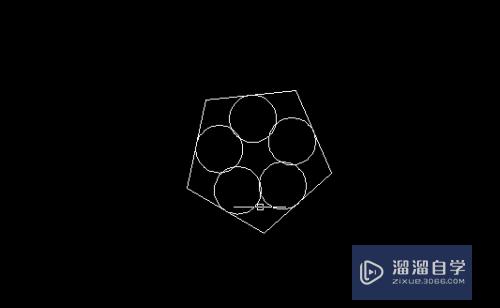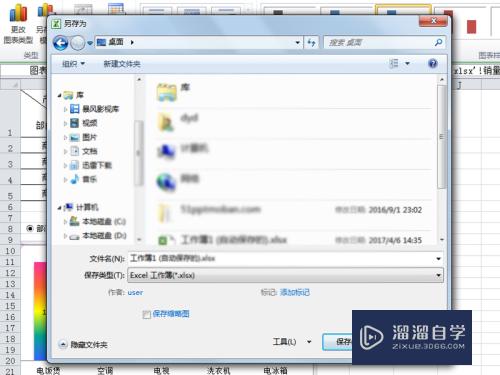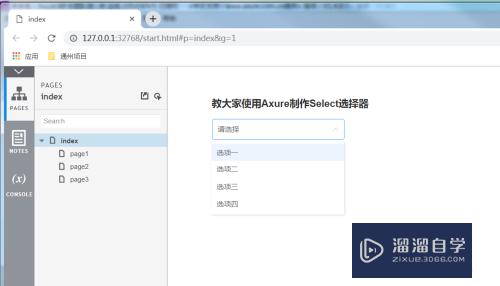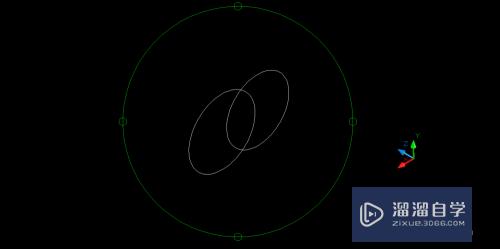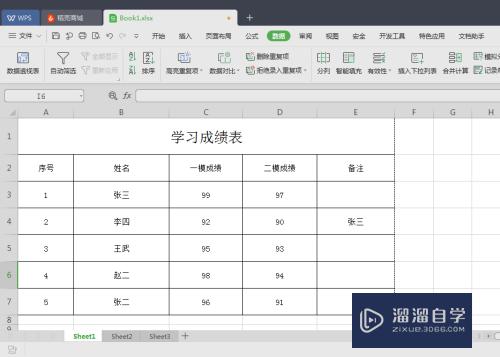PPT2010中插入声音及制作背景音乐的方法(ppt2010添加背景音乐)优质
给PPT当中添加声音的方法有两种。一种是通过插入音频来实现。还有一种方式是通过动作当中添加声音。添加声音后通过跨屏播放就可以实现幻灯片的背景音乐的效果。那么下面小渲就将具体的操作方法分享给大家。希望能给大家带来帮助。
如果您是第一次学习“PPT”那么可以点击这里。免费试学PPT最新课程>>
工具/软件
硬件型号:戴尔DELL灵越14Pro
系统版本:Windows7
所需软件:PPT2010
方法/步骤
第1步
点击插入菜单。音频按钮。在下拉列表中选择音频按钮
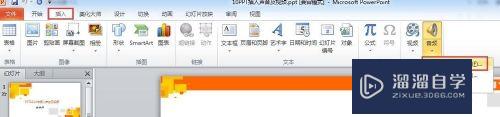
第2步
在文件选对框下方可查看支持插入的声音文件类型。操作系统不同支持的声音文件格式也会不同。win7中是支持mp3格式的声音文件的。选择声音文件点击插入按钮
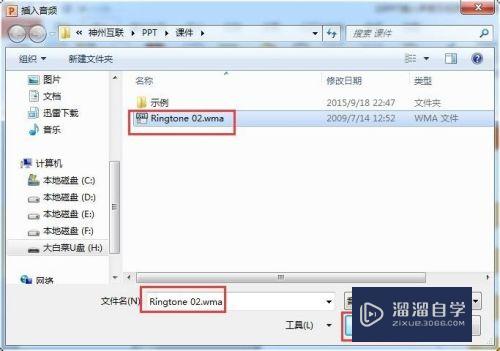
第3步
插入成功会在页面上显示一个小喇叭的图标
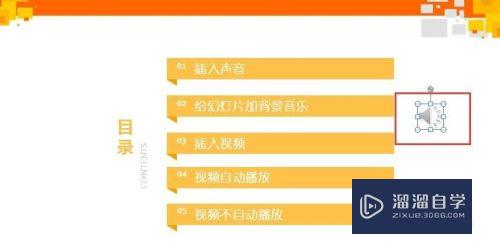
第4步
选择小喇叭图标会多出一个声音设置的菜单栏。点击音频工具菜单下的播放菜单。如果需要做为背景音乐。请选择跨屏播放。循环播放。放映时隐藏几个勾选框
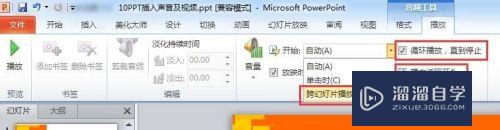
第5步
播放方式有自动播放和点击播放两种。如果为自动播放可将喇叭隐藏。另可根据需要设置声音大小
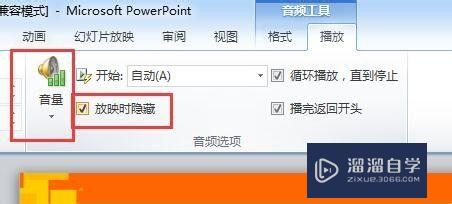
第6步
还可通过插入菜单 动作 对话框中添加声音选项来添加声音。两种方式都可以在2010当中插入声音。可根据实际需要进行操作
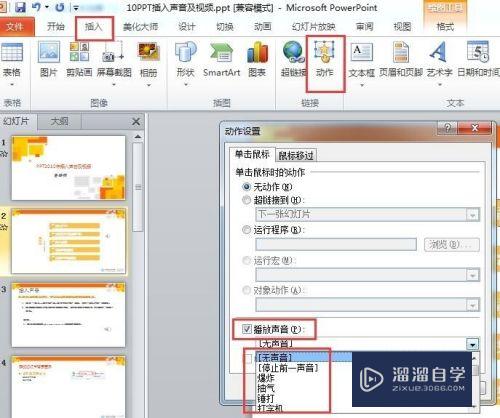
以上关于“PPT2010中插入声音及制作背景音乐的方法(ppt2010添加背景音乐)”的内容小渲今天就介绍到这里。希望这篇文章能够帮助到小伙伴们解决问题。如果觉得教程不详细的话。可以在本站搜索相关的教程学习哦!
更多精选教程文章推荐
以上是由资深渲染大师 小渲 整理编辑的,如果觉得对你有帮助,可以收藏或分享给身边的人
本文标题:PPT2010中插入声音及制作背景音乐的方法(ppt2010添加背景音乐)
本文地址:http://www.hszkedu.com/72107.html ,转载请注明来源:云渲染教程网
友情提示:本站内容均为网友发布,并不代表本站立场,如果本站的信息无意侵犯了您的版权,请联系我们及时处理,分享目的仅供大家学习与参考,不代表云渲染农场的立场!
本文地址:http://www.hszkedu.com/72107.html ,转载请注明来源:云渲染教程网
友情提示:本站内容均为网友发布,并不代表本站立场,如果本站的信息无意侵犯了您的版权,请联系我们及时处理,分享目的仅供大家学习与参考,不代表云渲染农场的立场!